主页 > 经验 >
笔记本电脑无线WiFi总是自动关闭怎么解决 笔记本电脑自动关闭无
笔记本电脑无线WiFi总是自动关闭怎么解决 笔记本电脑自动关闭无线WiFi连接怎么办。我们在使用电脑的时候,总是会遇到很多的电脑问题,这都是难免的。当我们在遇到了电脑中的无线WiFi总是自动的关闭的时候,我们应该怎么办呢?一起来看看吧。
1、右击桌面上的“计算机”,选择属性。
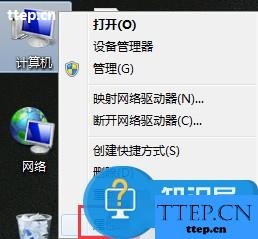
2、打开系统属性后再点击“设备管理器”。
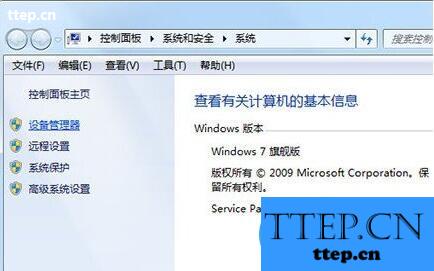
3、在网络适配器中找到无线网卡,双击打开属性。
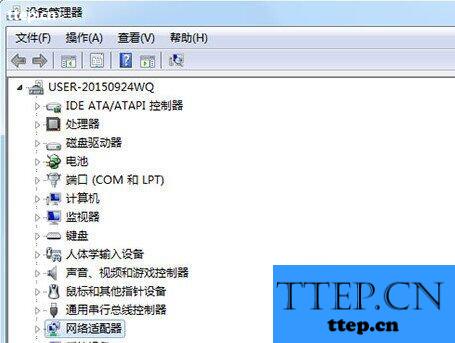
4、切换到“电源管理”,取消勾选“允许电脑关闭这个设备以节约电源”选项。

5、切换到“高级”选项卡,将“环保节能”和“最低功耗”的值设为“关闭”,点击确定。

6、或者从网络和共享中心——更改配置器设置打开无线网络连接属性,配置—电源—取消勾选“允许电脑关闭这个设备以节约电源”选项,点击确定。
对于我们在遇到了电脑WiFi总是自动关闭的问题的时候,我们就可以利用到上面给你们介绍的解决方法进行处理,希望能够对你们有所帮助。
1、右击桌面上的“计算机”,选择属性。
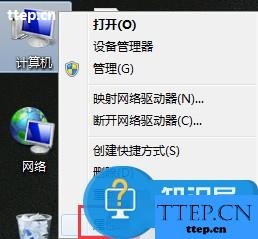
2、打开系统属性后再点击“设备管理器”。
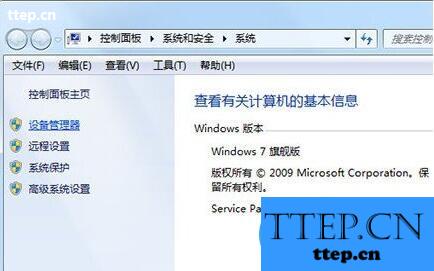
3、在网络适配器中找到无线网卡,双击打开属性。
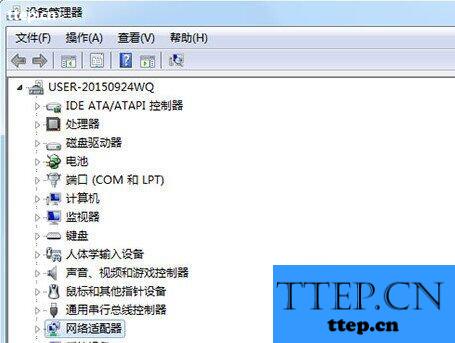
4、切换到“电源管理”,取消勾选“允许电脑关闭这个设备以节约电源”选项。

5、切换到“高级”选项卡,将“环保节能”和“最低功耗”的值设为“关闭”,点击确定。

6、或者从网络和共享中心——更改配置器设置打开无线网络连接属性,配置—电源—取消勾选“允许电脑关闭这个设备以节约电源”选项,点击确定。
对于我们在遇到了电脑WiFi总是自动关闭的问题的时候,我们就可以利用到上面给你们介绍的解决方法进行处理,希望能够对你们有所帮助。
- 最近发表
- 赞助商链接
